创建启动私有仓库容器
拉取私有仓库镜像
docker pull registry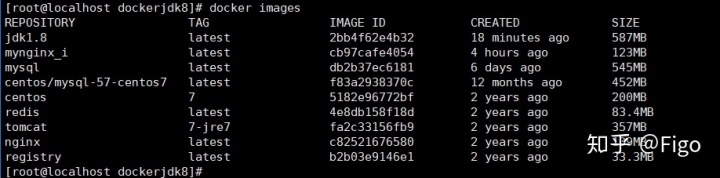
启动私有仓库容器
docker run -di --name=registry -p 5000:5000 registry
打开浏览器 输入地址 http://192.168.118.131:5000/v2/_catalog ,看到 {"repositories":[]} 表示私有仓库搭建成功并且内容为空
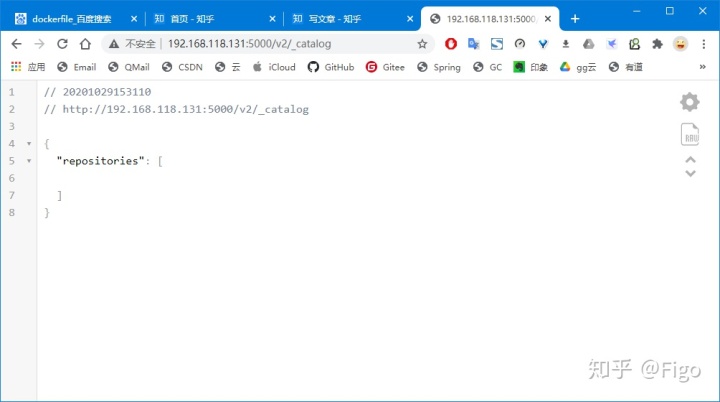
修改daemon.json,让 docker信任私有仓库地址
vi /etc/docker/daemon.json添加以下内容
{"insecure-registries":["192.168.118.131:5000"]} 
保存退出后重启docker服务
systemctl restart docker将镜像上传至私有仓库
标记此镜像为私有仓库的镜像
docker tag jdk1.8 192.168.118.131:5000/jdk1.8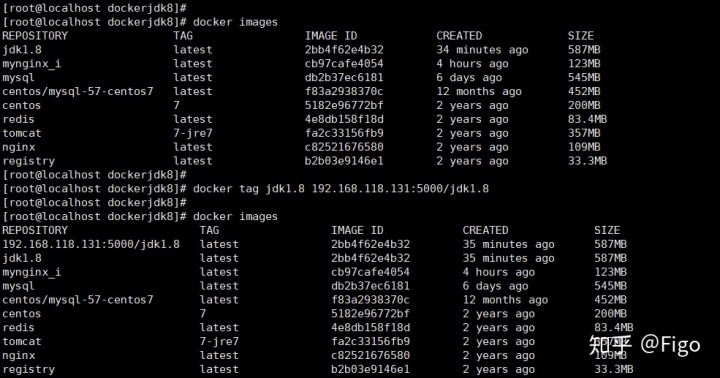
上传标记的镜像
docker push 192.168.184.141:5000/jdk1.8
这时我们上传失败,看一下结果registry并没有启动

再次启动私服容器
docker start registry
重新上传,上传成功

浏览器可以看到,docker私服中已经有了jdk1.8
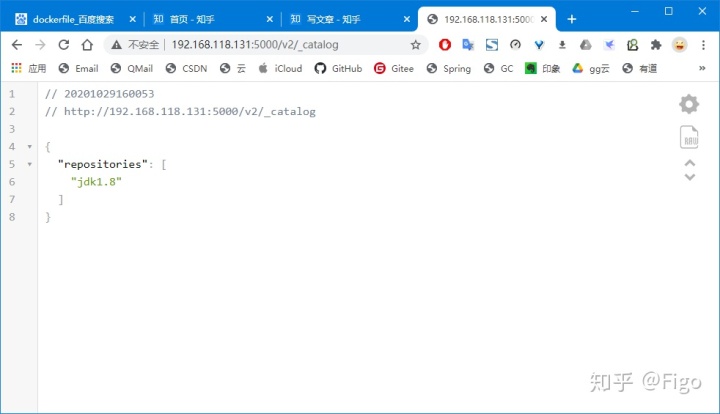
如果另一台服务器要安装这次上传的jdk1.8,那么在新服务器上安装docker,然后设置配置文件信任私服地址
vi /etc/docker/daemon.json
添加内容
{"insecure-registries":["192.168.118.131:5000"]} 然后pull下来
docker pull 192.168.184.141:5000/jdk1.8



















 672
672











 被折叠的 条评论
为什么被折叠?
被折叠的 条评论
为什么被折叠?








